
【復活】Googleスプレッドシート 11新輸入関数 最新動向-2 【TOCOL / CHOOSEROWS】
新関数の追加から早々に不具合が発生し、一旦ロールバックされて使えない状態が続いていた新 配列操作系関数ですが、先日ようやく復活しました。
VSTCK, HSTACK, CHOOSEROWS, CHOOSECOLS, WRAPROWS, WRAPCOLS やっと復活ー pic.twitter.com/r6OQit1HrR
— mir (@mir_for_note) March 9, 2023
というわけで Googleスプレッドシート11の新関数の続きで、今回からは Excelから Googleスプレッドシートに輸入された 配列操作系の 8つの新関数 をざっくり紹介していきましょう。
シリーズ前回の記事
Excelから 輸入された 配列操作系関数
全部で8つですが、基本的には対になる2つの関数セットが4つとなります。
TOROW / TOCOL
CHOOSEROWS / CHOOSECOLS
WRAPROWS / WRAPCOLS
VSTACK / HSTACK
Googleスプレッドシートならではの活用もあるかと思いますが、これらすべて最近 Excel14の新関数シリーズで 触れたばかりです。
個々の関数の掘り下げは別の機会とし、今回は一気に半分の4つを見ていきましょう。
Googleスプレッドシート 11の新関数-3,4 TOROW / TOCOL
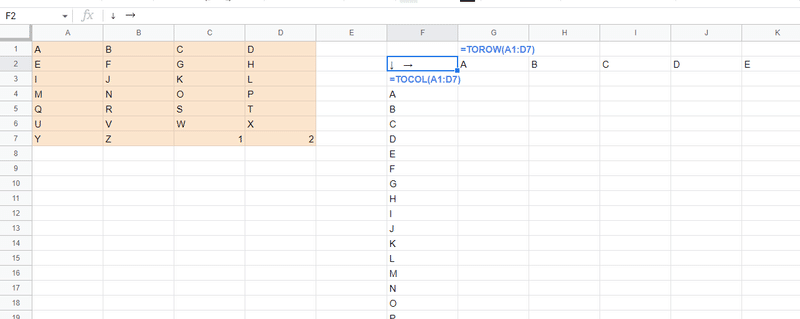
TOROW(array_or_range, [ignore], [scan_by_column])
TOCOL(array_or_range, [ignore], [scan_by_column])
array_or_range ・・・ 配列または範囲,
[ignore]・・・ [無視] (省略時は 0)
0: すべての値を保持する
1: 空白を無視する
2: エラーを無視する
3: 空白とエラーを無視する
[scan_by_column]・・・[列でスキャン(するか?)] 省略時は false
True: 配列を列方向(上から下)にスキャンする
False: 配列を行方向(左から右)にスキャンする
TOROW / TOCOL は、セル範囲もしくは配列を 1本の 行(TOCOLの場合は列)に変換するついでに、空白やエラー除去もできちゃう + 読み取りの方向も指定できるという関数です。
FLATTENとTOROW / TOCOL の違い
もともとGoogleスプレッドシートには、FLATTENというこれに似たような関数がありました。
FLATTENはセル範囲・配列を 左から右方向にスキャンして、1本の列(縦1列)に変換する関数です。
でも、列ではなく横1行としたい時や、空白・エラー除去をしたい、読み取りを左から右ではなく 上から下としたい場合は、FLATTEN単体では無理なので、他の関数を組み合わせる必要があります。
これらが引数で制御できる TOROW / TOCOL は、 FLATTENの上位互換と言える関数ですね。もう FLATTEN出番ないかも?
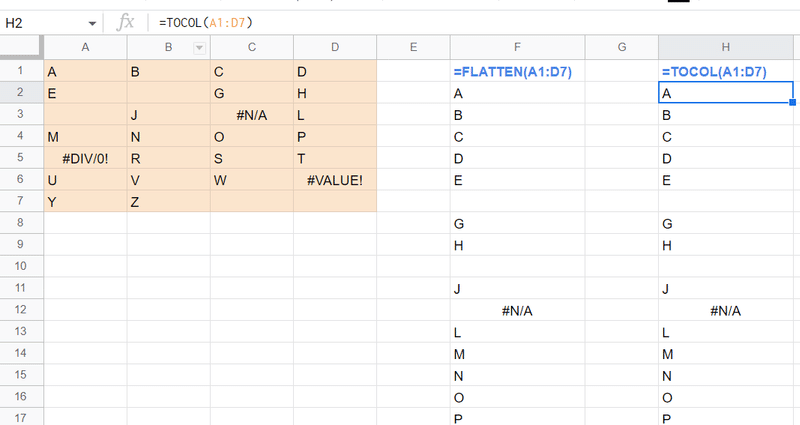
=FLATTEN(A1:D7)
=TOCOL(A1:D7)
単に 範囲を左から右に読み取って 縦1列に変換するだけなら、FLATTENとTOCOLどっちを使っても一緒です。
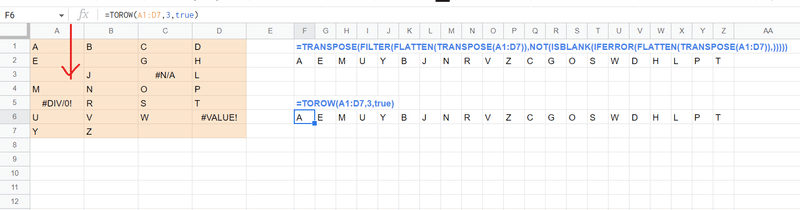
一方、上の画像のような 「範囲を上から下にスキャンし、空白とエラーを除去したものを 1行で出力したい。」といったケースでは
=TRANSPOSE(FILTER(FLATTEN(TRANSPOSE(A1:D7)),NOT(ISBLANK(IFERROR(FLATTEN(TRANSPOSE(A1:D7)),)))))
=TOROW(A1:D7,3,true)
こんなに差がありますw 便利になったもんだ。
Excel のTOROW / TOCOL とGoogleスプレッドシート版の違い
基本的な内容は、 EXCELの TOROW / TOCOLと同じです。
ただし1点だけ、Googleスプレッドシートは 式で空白が返せます。
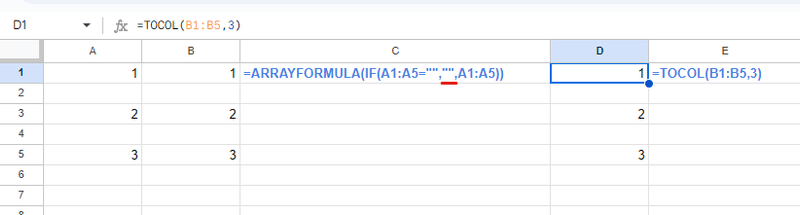
Excelの式に慣れている人は 空白を返す際に "" と空文字を使いがちです。
しかし、この空文字 は完全なる空白とは別モノで、ISBLANK では FALSE扱いになります。
今回Googleスプレッドシートに追加された TOROW / TOCOL は、この空文字は空白とみなさず 第2引数で 1や3を指定しても 空文字は 削除対象となりません。
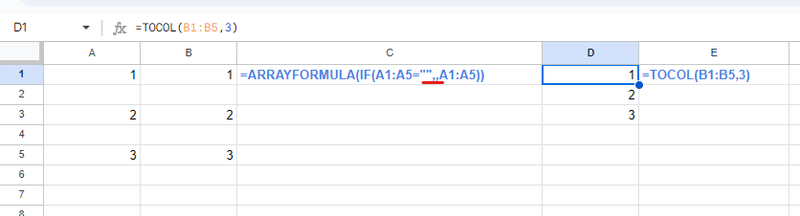
一方、式で空白を返した場合は TOROW / TOCOL で除外し詰めることができます。
この数式で 空白を空白として返せるのは、Excelには出来ない Googleスプレッドシートの利点の一つです。
Excelに慣れている人は 空文字を使いがちなんで注意しましょう。
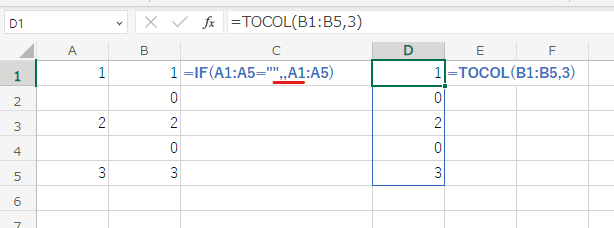
Excelでは式で出力した空白(空文字)入りデータは TOCOL、TOROWでは空白詰めが出来ないのは悩ましいですね。
それ以外は Excelでの使い方と変わりありません。
「Googleスプレッドシートから見た!」Excel 14の新関数 -3 TOROW / TOCOL で詳しく検証しているので、そちらをご覧ください。
また「いきなり答える備忘録」さんも、追加して早々に Googleスプレッド TOROW / TOCOLの解説と 活用例を書かれています。こちらも参考になります。
Googleスプレッドシート ならではの TOROW / TOCOL活用例
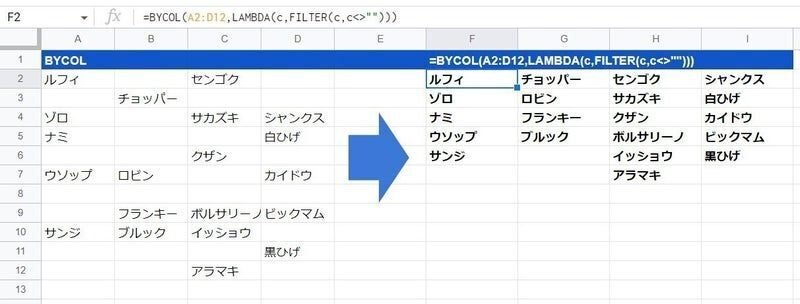
Googleスプレッドシートならではの使い方としては、上のような列毎の空白除去上詰めの際、FILTER関数をTOCOLに置き換えといったケースが思いつきます。
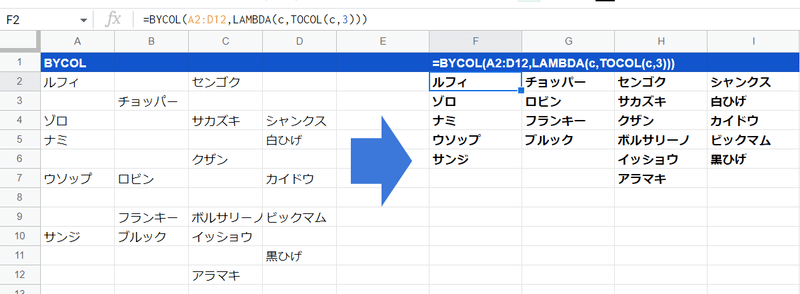
=BYCOL(A2:D12,LAMBDA(c,TOCOL(c,3)))
LAMBDAヘルパー関数の BYCOLとTOCOLを組み合わせる活用例です。
※ BYCOLは MAPでも代用可能
※行単位での 空白詰め左寄せの場合は BYROWを使用
これはBYCOLでの列単位の処理で列(一次元配列)を返すことができる Googleスプレッドシートだから可能な式で、Excelでは エラーとなります。
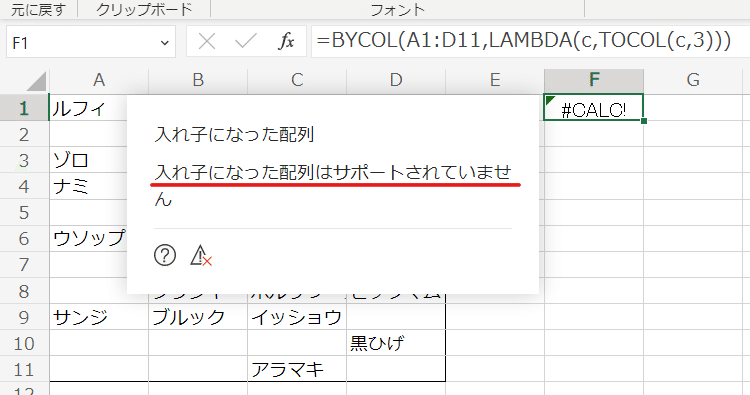
他にも クロス表 → リスト表 変換で使えそうですが、それは別noteで書きたいと思います。
さらに、mirの過去記事で FLATTEN使ってるものは、TOCOLやTOROWに置き換えすることで簡略化可能です。
Googleスプレッドシート 11の新関数-5,6 CHOOSEROWS / CHOOSECOLS
CHOOSEROWS(配列, 行番号 1, [行番号 2])
CHOOSECOLS(配列, 列番号 1, [列番号 2])
※行番号、列番号は マイナスをつけると後ろからの指定
CHOOSEROWS、CHOOSECOLSは セル範囲・配列から 番号指定(〇番目)で、指定した行(CHOOSECOLSの場合は 列)を抽出する関数です。
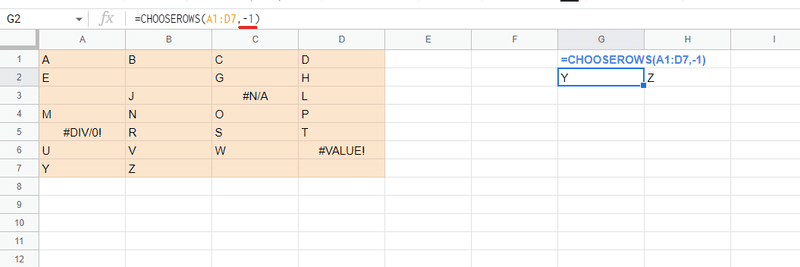
この CHOOSEROWS / CHOOSECOLS は、Googleスプレッドシートで マイナスで範囲の後ろから指定出来る初の関数じゃないでしょうか?
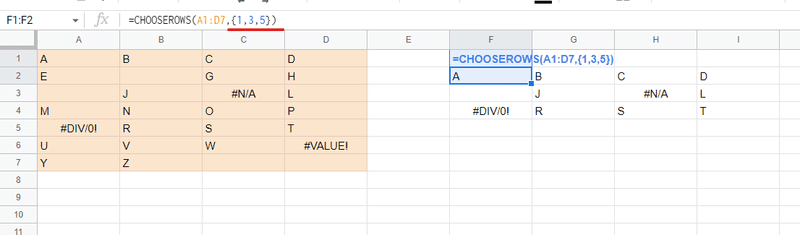
また、行番号(列番号)は配列で指定ができます。ということは、SEQUENCE関数との相性もメッチャいいってことですね!
こちらも基本動作は EXCELと一緒なんで、詳細や活用は 過去のnoteを参照ください。
INDEXや他の関数と CHOOSEROWS / CHOOSECOLS の違い
Excel新関数シリーズの記事でも書きましたが、CHOOSEROWS / CHOOSECOLS の特徴は 対象とするセル範囲・配列から
欲しい行(列)を 欲しい順番で 欲しいだけ取得できる
という点です。
欲しい順番で は、 3,1,2 のように 指定することで、順番を気にせず行(列)を取り出すことができるという意味です。
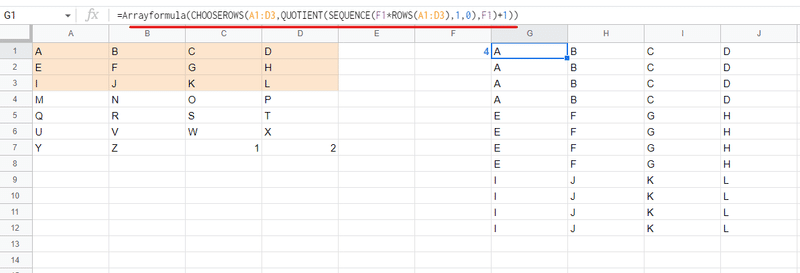
=Arrayformula(CHOOSEROWS(A1:D3,QUOTIENT(SEQUENCE(F1*ROWS(A1:D3),1,0),F1)+1))
欲しいだけというのは、同じ行(列)を何度も繰り返し取得することが可能ってことです。
SEQUENCEと QUOTIENT(商) や MOD(余り) を組み合わせることで、数字の繰り返し配列を生成し、それをCHOOSEROWSの引数として使って、上のように 範囲の一つ一つの行を指定した回数(F1セルの 4)繰り返すといった処理が可能です。
解説は 過去のnoteを参照ください。
同じ処理は BYROW(もしくはMAP)とINDEXを組み合わせる方法、もしくはVLOOKUPを応用した方法でもできますが、CHOOSERROWSを使ったこちらの式が一番シンプルじゃないかと思います。
難点は関数名が長いってことですかね・・・。
Googleスプレッドシート ならではの CHOOSEROWS / CHOOSECOLS 活用例
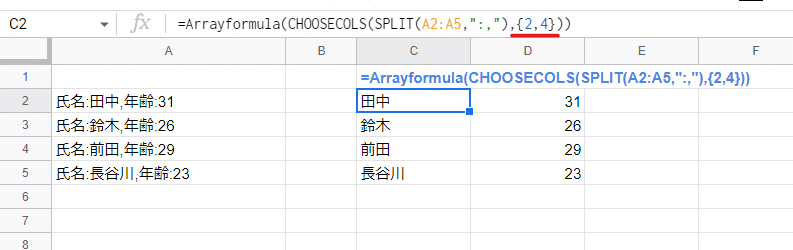
=Arrayformula(CHOOSECOLS(SPLIT(A2:A5,":,"),{2,4}))
たとえば、上のようなケースで、氏名と 年齢 のデータだけ取り出したいといった場合。SPLITとCHOOSECOLSを組み合わせることで、シンプルな式で処理が出来ます。
このテクニックで CHOOSECOLS で -1を指定することで 分割した後の最後の要素も取得できますが、 分割後のセル数がバラバラの時は注意が必要です。
その辺りの対応策は 「いきなり答える備忘録」さんに掲載されています。
CHOOSEROWSとXMATCHとの組み合わせもアリ
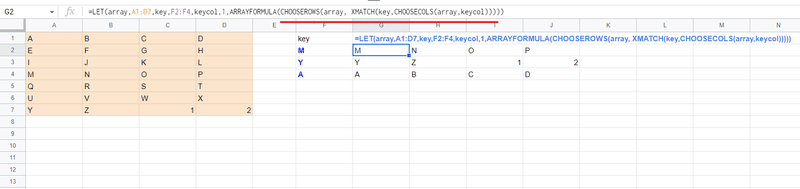
=LET(array,A1:D7,key,F2:F4,keycol,1,ARRAYFORMULA(CHOOSEROWS(array, XMATCH(key,CHOOSECOLS(array,keycol)))))
XLOOKUP関数が 縦横スピルできない代わりに、今回のCHOOSEROWSとCHOOSECOLS を XMATCH と組み合わせる方法もあります。
よくあるキーを特定列から検索して ヒットした 行を丸々抽出したいといった処理は、残念ながら XLOOKUP + Arrayformula が使えません。
これを XLOOKUPと同じタイミングで追加された新関数 XMATCHと、今回追加の CHOOSEROWS、CHOOSECOLSを Arrayformulaと組み合わせて 処理する式となります。
せっかくなんで LET関数を使って、式の冒頭部分で
array (対象の範囲) ・・・A1:D7
key(検索キーの列)・・・F2:F4
keycol(検索範囲の何列目で検索するか?)・・・ 1
このように名前付け(変数化)して、ここだけ変えれば いいように簡略化しています。
LET便利すぎて 検証記事を書く前にガンガン使っちゃってますw
XMATCH はちょうど平日更新で 超応用例シリーズで取り上げています。
地味だけど意外と便利な関数かも。
Googleスプレッドシート は 新配列操作系関数で より簡単に、よりシンプルに!
今回は Googleスプレッドシートに Excelから輸入された新配列操作系関数の
TOROW
TOCOL
CHOOSEROWS
CHOOSECOLS
の4つを検証しました。
いずれも、これが無いと無理ってわけじゃないですが、一部の複雑な式が新関数でぐっと簡略できるようになった印象。
難しい関数ではないので、色々な活用例を参考にして 是非使いこなせるようになりましょう!
次回は 残りの4つの配列操作系新関数を検証していきます。
この記事が気に入ったらサポートをしてみませんか?
